Ψάχνετε έναν αποτελεσματικό τρόπο για να μοιραστείτε το περιεχόμενό σας στο Pinterest; Το κουμπί Pin It μπορεί να σας βοηθήσει να το κάνετε αυτό γρήγορα και εύκολα. Παρόλο που υπάρχουν διάφοροι τρόποι για να καρφιτσώσετε το περιεχόμενό σας, το κουμπί Pinit προσφέρει ορισμένα ιδιαίτερα πλεονεκτήματα που δεν θα θέλετε να χάσετε. Είτε είστε ιδιοκτήτης ιστολογίου, ηλεκτρονικού καταστήματος ή απλά κάποιος που θέλει να αποθηκεύσει το αγαπημένο του περιεχόμενο, αυτός ο οδηγός θα σας δείξει πώς να εγκαταστήσετε και να χρησιμοποιήσετε το κουμπί Pin It.
Βασικά συμπεράσματα
- Το κουμπί Pinit είναι μια επέκταση του Chrome που σας διευκολύνει να αποθηκεύετε εικόνες στο Pinterest.
- Με πάνω από 8 εκατομμύρια χρήστες, το κουμπί Pinit είναι ένα δημοφιλές εργαλείο για τη διανομή περιεχομένου.
- Δώστε προσοχή στους νόμους περί πνευματικών δικαιωμάτων όταν καρφιτσώνετε εικόνες.
- Μπορείτε επίσης να χρησιμοποιήσετε το κουμπί Pinit σε κινητές συσκευές.
Εγκατάσταση του κουμπιού Pinit
Για να χρησιμοποιήσετε αποτελεσματικά το κουμπί Pinit, πρέπει πρώτα να εγκαταστήσετε την επέκταση Chrome. Ακολουθεί ένας οδηγός βήμα προς βήμα για το πώς να το κάνετε αυτό.
Βήμα 1: Ανοίξτε το Chrome και αναζητήστε την επέκταση Ανοίξτε το πρόγραμμα περιήγησης Chrome και πληκτρολογήστε "Remember Pinterest button" στη γραμμή αναζήτησης. Κάντε κλικ στο σύνδεσμο που οδηγεί στο chrome.google.com για να μεταβείτε στη σελίδα για το κουμπί Pinit.
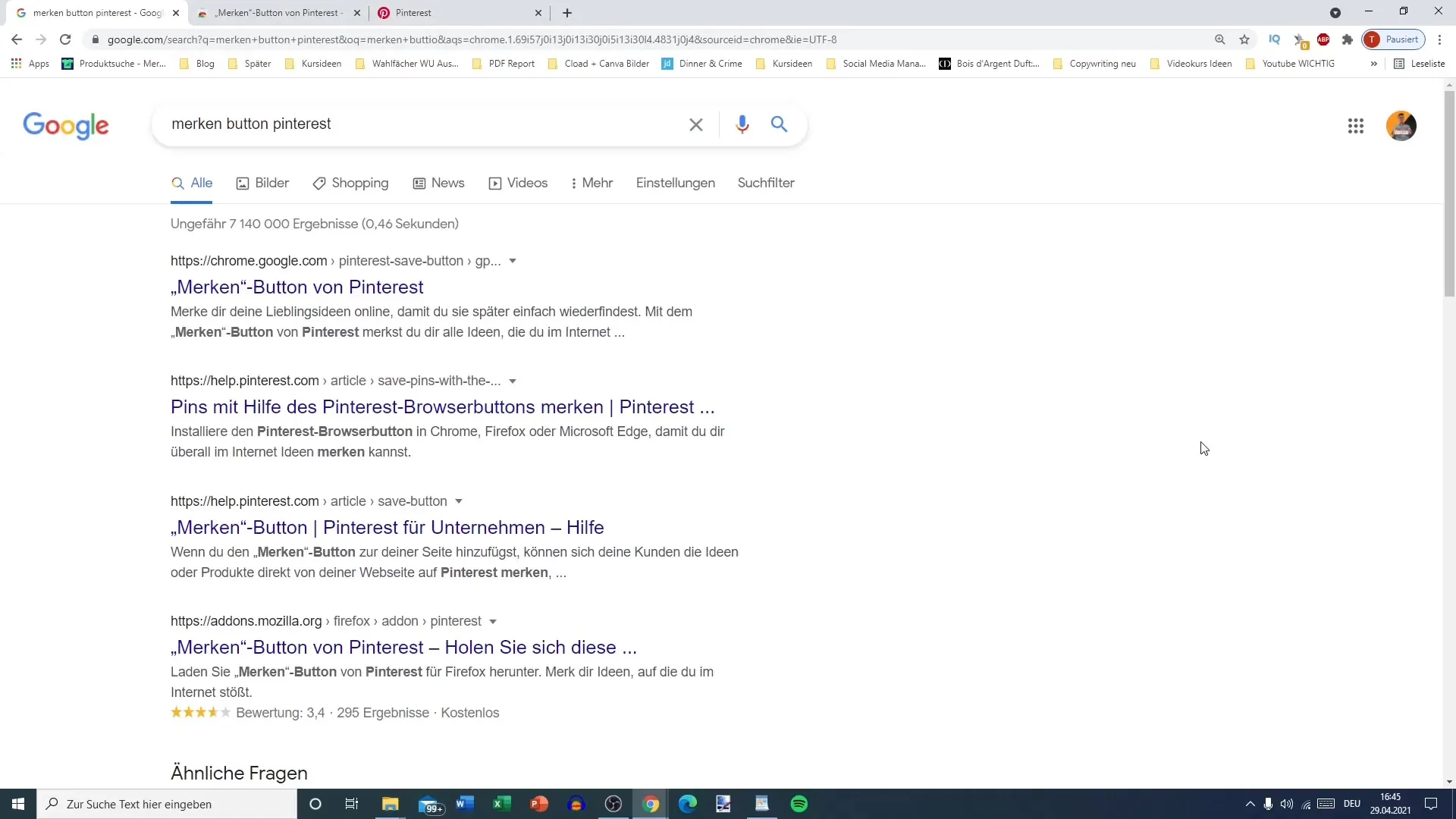
Βήμα 2: Εγκαταστήστε το κουμπί Pinit Στην ιστοσελίδα, έχετε τη δυνατότητα να προσθέσετε το κουμπί Pinit. Κάντε κλικ στο "Προσθήκη" και ακολουθήστε τις οδηγίες για να εγκαταστήσετε την επέκταση.
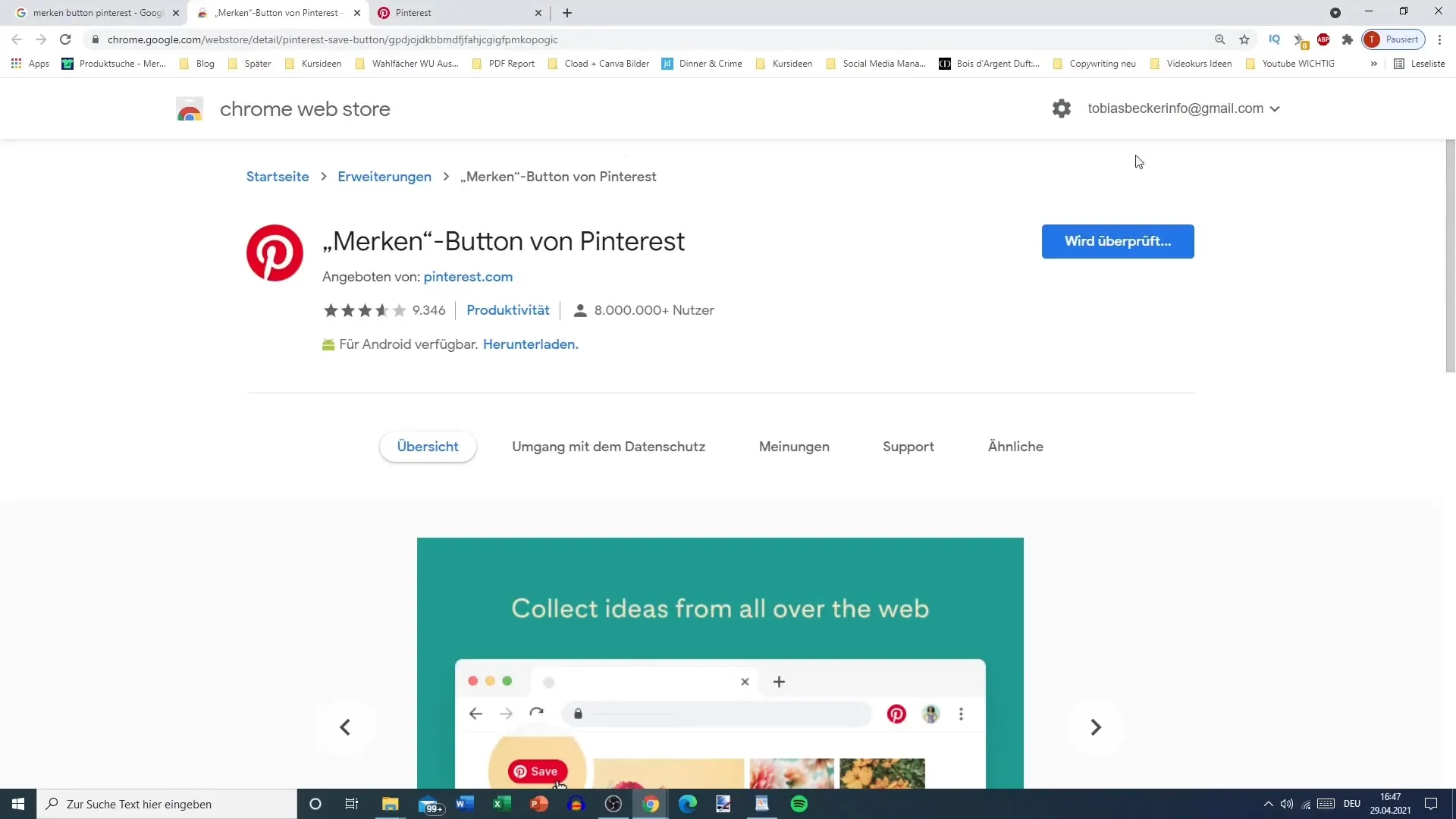
Βήμα 3: Ενεργοποίηση της επέκτασης Μετά την εγκατάσταση, θα πρέπει να δείτε το εικονίδιο P στη γραμμή του προγράμματος περιήγησής σας. Κάντε κλικ σε αυτό για να βεβαιωθείτε ότι η επέκταση είναι ενεργοποιημένη.
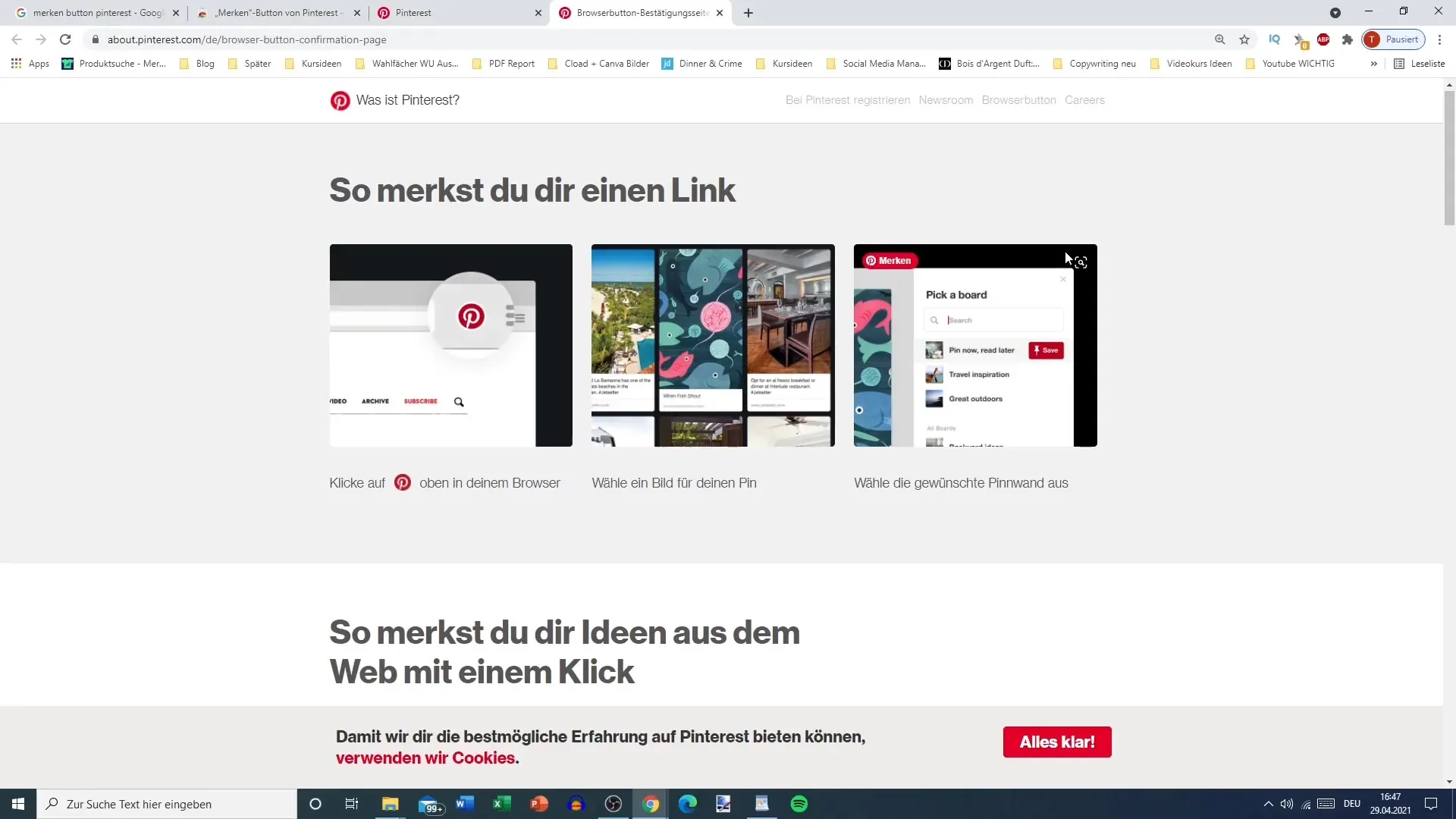
Χρήση του κουμπιού Pinit
Μόλις εγκατασταθεί η επέκταση, μπορείτε να αρχίσετε να αποθηκεύετε περιεχόμενο στο Pinterest. Ακολουθεί ο τρόπος με τον οποίο μπορείτε να το κάνετε.
Βήμα 4: Επιλέξτε εικόνα Επισκεφτείτε έναν ιστότοπο ή ένα ιστολόγιο του οποίου το περιεχόμενο θέλετε να καρφιτσώσετε. Όταν κάνετε κύλιση προς τα κάτω στη σελίδα, θα εμφανιστεί το εικονίδιο P. Κάντε κλικ στο εικονίδιο για να εμφανιστούν όλες οι διαθέσιμες εικόνες που μπορείτε να καρφιτσώσετε.
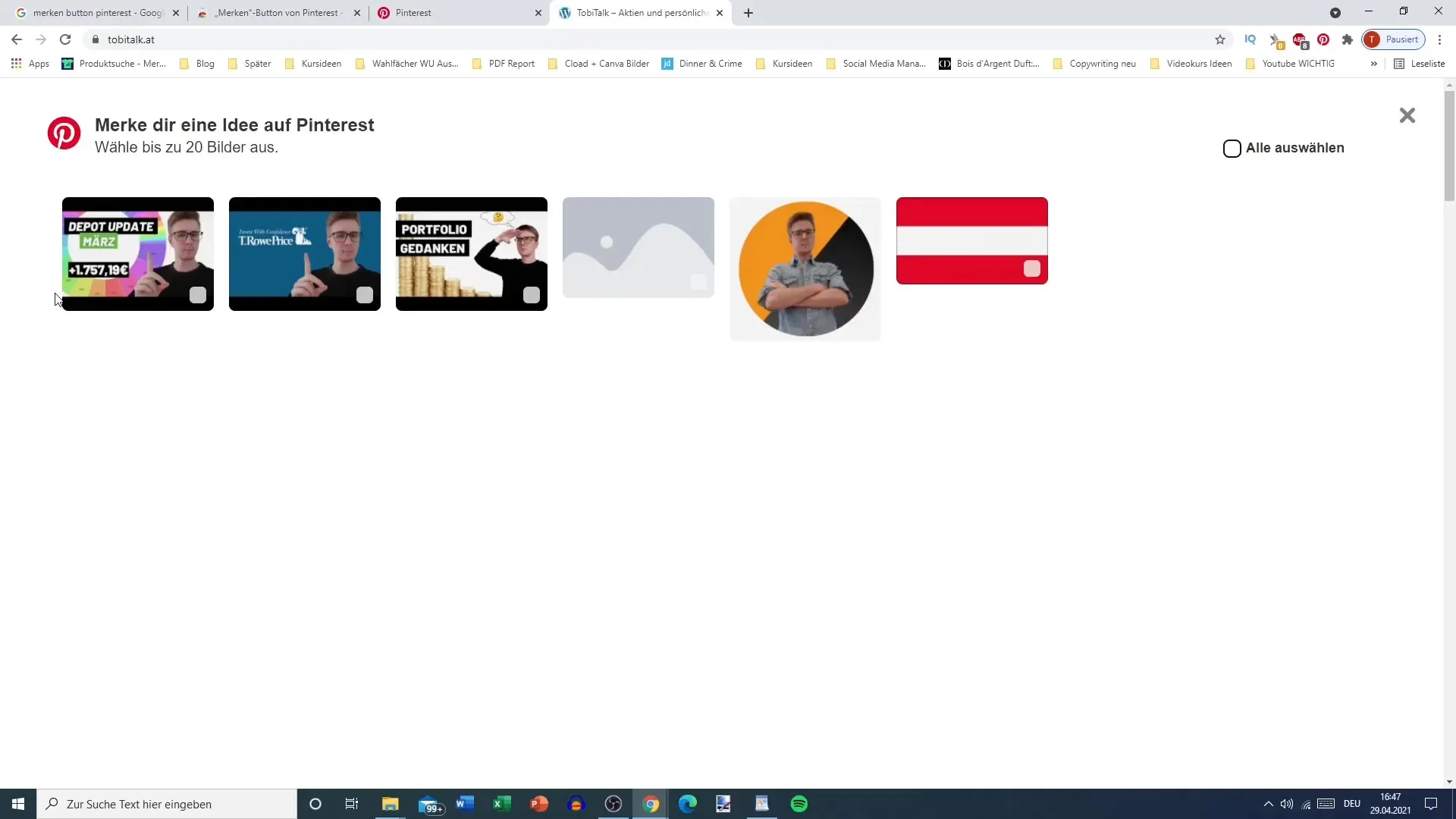
Βήμα 5: Καρφίτσωμα εικόνας Επιλέξτε την εικόνα που θέλετε να αποθηκεύσετε στον πίνακα του Pinterest και κάντε κλικ στο "Επόμενο". Εδώ μπορείτε να επιλέξετε σε ποιον πίνακα θέλετε να καρφιτσώσετε την εικόνα.
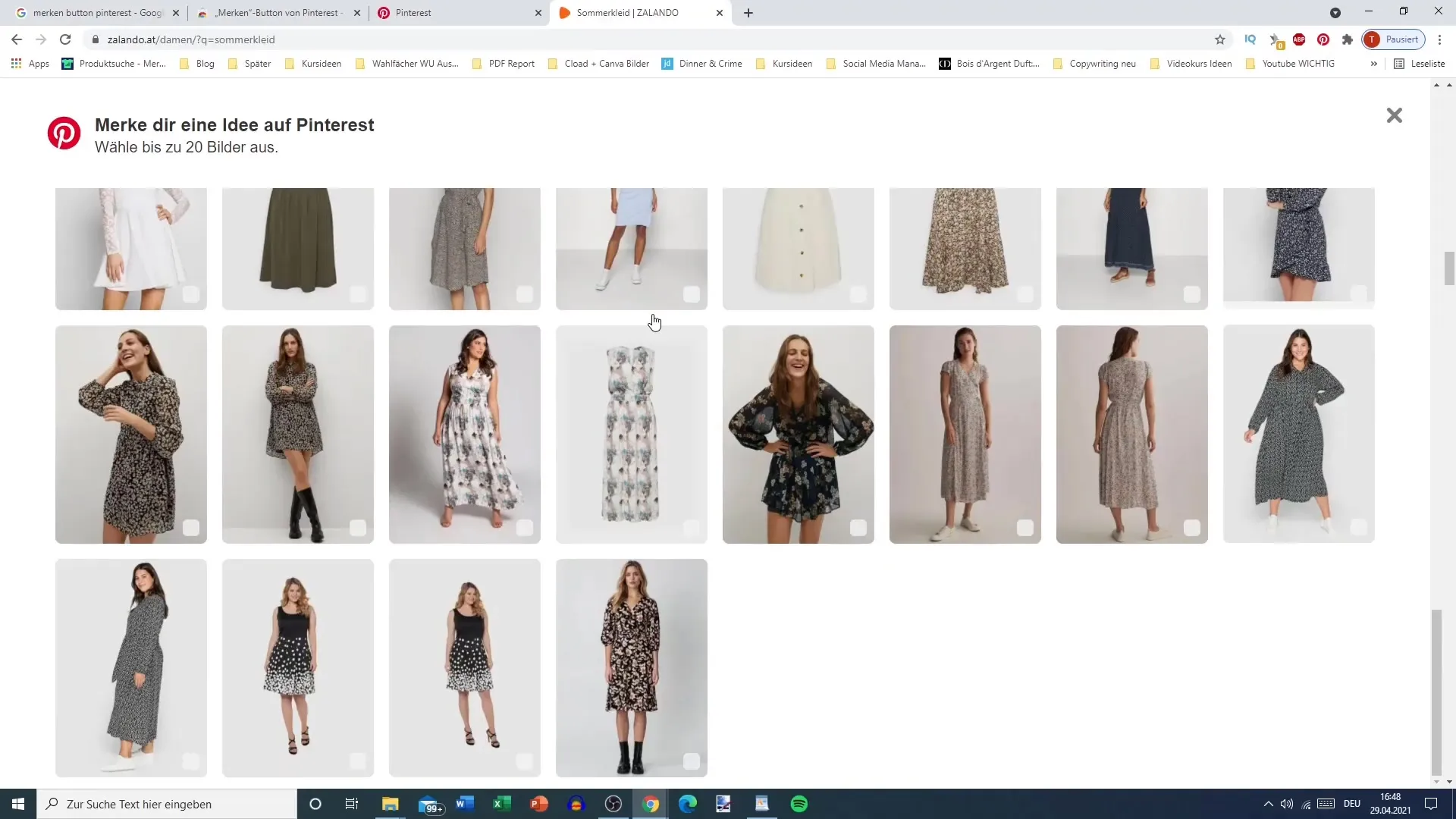
Βήμα 6: Δημιουργήστε ή επιλέξτε έναν πίνακα καρφιτσών Αν θέλετε ήδη να χρησιμοποιήσετε έναν πίνακα, επιλέξτε τον από τη λίστα. Διαφορετικά, μπορείτε να δημιουργήσετε έναν νέο πίνακα καθορίζοντας ένα όνομα και μια ορατότητα.
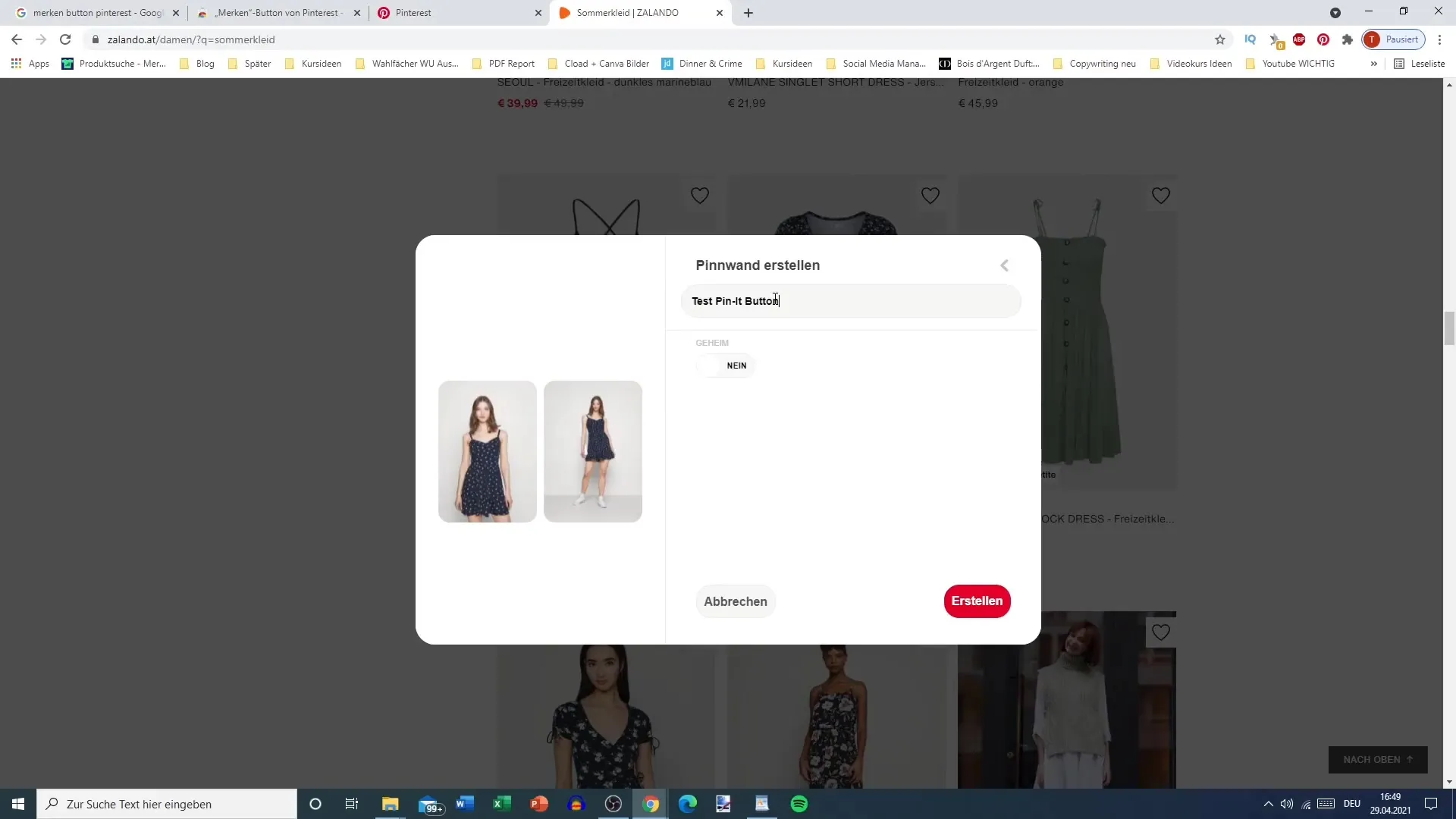
Συμβουλές για αποτελεσματική χρήση
Για να βεβαιωθείτε ότι αξιοποιείτε στο έπακρο το κουμπί Pinit, ακολουθούν ορισμένες χρήσιμες συμβουλές.
Συμβουλή 1: Δώστε προσοχή στα πνευματικά δικαιώματα Βεβαιωθείτε ότι καρφιτσώνετε μόνο εικόνες για τις οποίες έχουν αποσαφηνιστεί τα δικαιώματα χρήσης. Είναι σημαντικό να μην αποθηκεύετε ή μοιράζεστε περιεχόμενο που προστατεύεται από πνευματικά δικαιώματα.
Συμβουλή 2: Χρησιμοποιήστε εικόνες υψηλής ποιότητας Βεβαιωθείτε ότι έχετε καρφιτσώσει εικόνες υψηλής ποιότητας, που τραβούν τα βλέμματα. Αυτές προσελκύουν περισσότερη προσοχή και μπορούν να αυξήσουν τις αλληλεπιδράσεις.
Συμβουλή 3: Δημιουργήστε ελκυστικές περιγραφές Εάν θέλετε να καρφιτσώσετε μια εικόνα, εκμεταλλευτείτε την ευκαιρία για να προσθέσετε μια ελκυστική περιγραφή. Αυτό μπορεί να αυξήσει την πιθανότητα να δουν οι άλλοι το pin σας και να το αποθηκεύσουν.
Περίληψη
Το κουμπί Pinit είναι μια πολύτιμη επέκταση για όποιον μοιράζεται τακτικά περιεχόμενο στο Pinterest. Εύκολο στην εγκατάσταση και τη χρήση, μπορείτε να καρφιτσώνετε φωτογραφίες από διάφορους ιστότοπους απευθείας στους πίνακές σας. Δώστε πάντα προσοχή στα δικαιώματα των εικόνων και χρησιμοποιήστε γραφικά υψηλής ποιότητας για να έχετε μεγαλύτερη εμπλοκή.
Συχνές ερωτήσεις
Πώς μπορώ να εγκαταστήσω το κουμπί Pinit;Ανοίξτε το Chrome, αναζητήστε το "Remember Pinterest button" και κάντε κλικ στο "Add".
Μπορώ να χρησιμοποιήσω το κουμπί Pinit και στο κινητό μου τηλέφωνο;Ναι, το κουμπί Pinit μπορεί να χρησιμοποιηθεί και σε κινητά τηλέφωνα.
Μπορώ να καρφιτσώνω εικόνες που προστατεύονται από πνευματικά δικαιώματα;Όχι, θα πρέπει να καρφιτσώνετε μόνο εικόνες των οποίων η χρήση είναι εγκεκριμένη.
Πώς μπορώ να δημιουργήσω έναν νέο πίνακα;Κατά το pinit, επιλέξτε την επιλογή "Δημιουργία νέου πίνακα" και εισάγετε ένα όνομα για τον πίνακα.
Λειτουργεί το κουμπί Pinit σε όλους τους ιστότοπους;Δεν υποστηρίζουν όλοι οι ιστότοποι το κουμπί Pinit- μερικές φορές μπορεί να υπάρχουν περιορισμοί.


